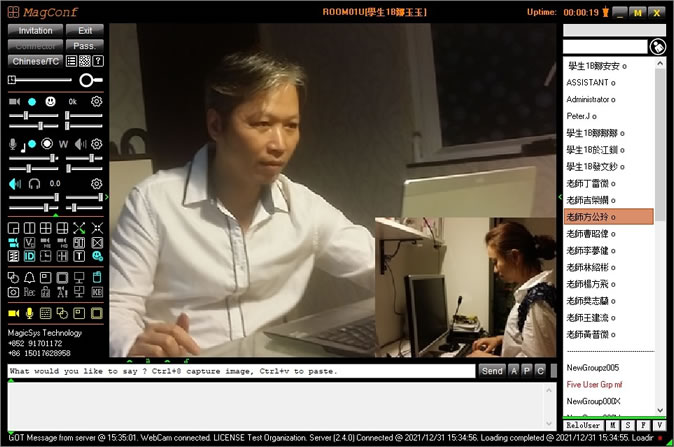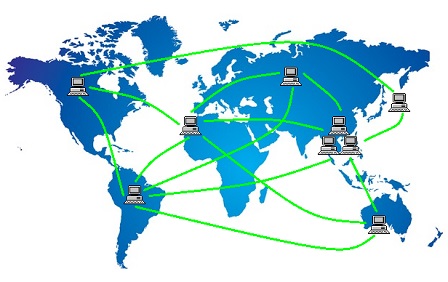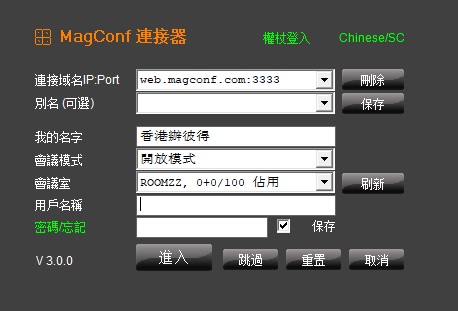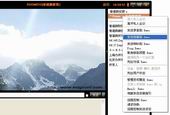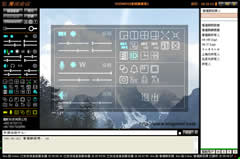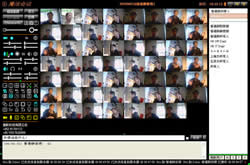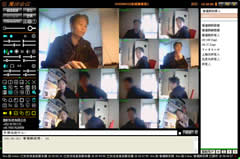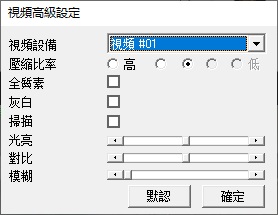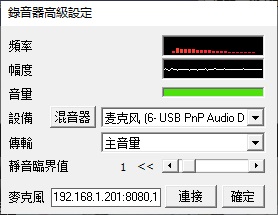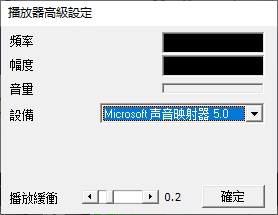精简快悭就是你最佳选择
MagConf如何为企业带来优势下载统计
客户端已下载次数: 84,080
伺服器已下载次数: 36,666
浏览人次: 613,756
近期推广
销售支援
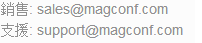
版本发布
2024-07-15 发布 3.0.21 版本
2023-07-21 发布 3.0.12 版本
2022-04-13 发布 3.0.0 版本
2020-05-12 发布 2.4.0 版本
2018-01-04 发布 2.3.0 版本
2016-09-07 发布 2.2.0 版本
企业/学校无惧资料外泄及监听, 安装在自己服务器的即时通讯系统。包括有桌面电脑浏览器版本, Android/Ios App 版本。
IM 主页
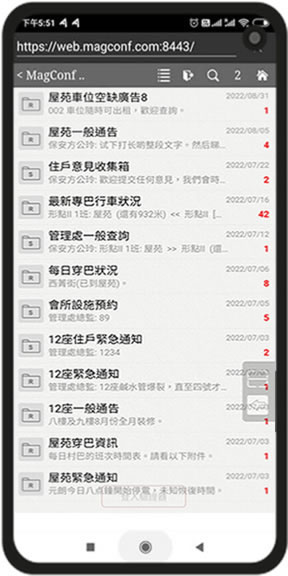
IM 信息
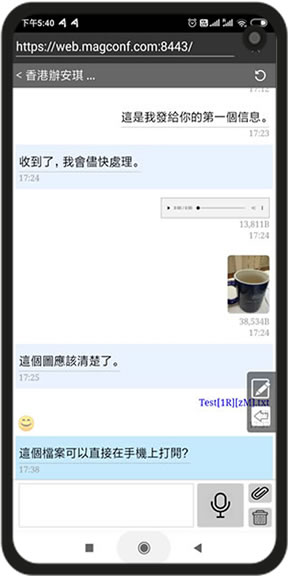
IM 云助手
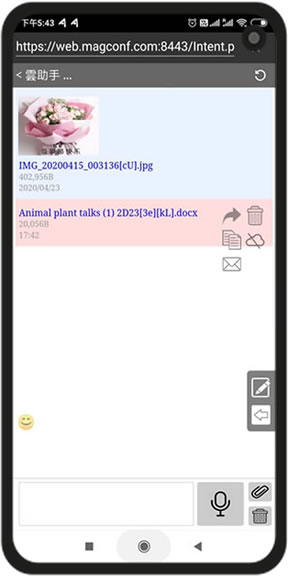
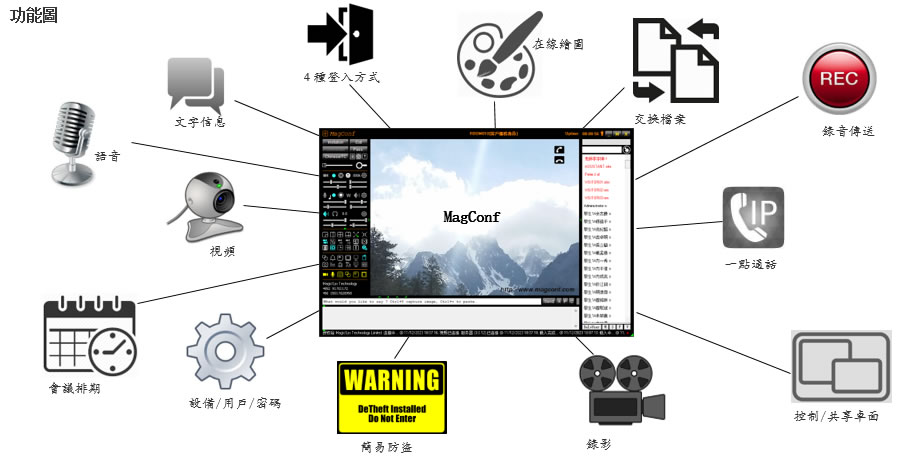
热问与技巧
用户介面为何这么精简
此视像会议+即时通讯系统精简快,实而不华,不作花考设计。
为了减小记忆体使用,保持电脑效能,防止当机及避免过多数据传送,我们只处理你最重要的信息。
我睇唔到与ShjXx有何分别
由于无得拣,没有对比,自然说不出分别。
现在有 MagConf,分别就出现了。
参考 MagConf 与其他公用系统的分别
如何选择四种登入模式
会议模式,可分为四种
1. 来宾/主持: 一般是企业内的人员,需要对外邀请他人进行会议,或部门小组需要在不同地方进行会议。功能较用户模式小。
2. 用户模式 : 最高安全级别,无分宾主,可发送离线信息及档案,是企业内部沟通的一种模式。
3. 试范模式 : 主要是用于试范教学,常会关闭所有人的设备,让对方成为聆听者,不可说话。
4. 开放模式 : 完全没有安全性,像网站一样,任何人皆可登入,做测试或公开讨论。
如何自动登入MagConf
到主介面设定﹐钩选以下设定:
电脑启动时, 启动MagConf
自动连接到选择了的服务器
如何达到完美视像会议效果
1. 进入视像会议前,请了解MagConf是如何操作。
2. 在视像会议前,请准备好你的用品,如饮料,纸笔。
3. 准备好一个电脑耳机,可达到收发语音的最佳效果。
4. 视频出现的画面背景最好简单或净色,不要在背后放很多杂乱的东西。
5. 尽量关闭身边会发出声音的电器,如电视,收音机。
6. 在进入真正视像会议前,请尝试登入MagConf系统,测试自己的耳机音量,麦克风会否有杂音,音量会否太大而接收了杂音。
7. 调较视频输出像数,避免太多数据输出而做成挤塞或不流畅。
8. 开会前,先调较好麦克风。
我有太多人使用视频,如何优化
如何优化视频使用的宽带
进入主介面的左上角设定﹐调整侦测偏移数值,数值越小,移动侦测到的图片越大,需要流量更多。开启移动侦测,观察及调较移动的准确性,可大大减低所需流量。默认35较小流量。
发送档案的最大值是多小
进入单对单通讯模式后﹐单一档案最大可传512G﹐用户模式公开状况﹐选择用户可最大可发送100M﹐群组可10M。
如何利用OutLook或排期,自动开会
假如你是主持人﹐或这个房间的动态密码维持较长日子﹐你可事先登入这个房间﹐到设定﹐再点击创建捷径到卓面。你可利用这个卓面捷径设定到任何一个排期工具。
服务器系统需求
一个固定公网 IP,用于验证视像会议+即时通讯版权。而且这台电脑必须能访问我们的服务器,进行验证。
服务器使用 Windows 2003 或以后版本,如用户人数小于 10 人,Windows XP 也可成为服务器。Pentium 4 或以上,512M RAM。
最小2G磁碟空间。
系统安装指引
服务器端:
1. Windows 2003 或以后版本,如用户人数小于 10 人,Windows XP/Win7/8/10 也可成为服务器。
2. 收到注册码后便可把视像会议+即时通讯软件放到服务器上,无需特别安装。启动 mr.exe 档案后,立即输入注册资料,系统会自动以你的公网IP进行验证,不久验证后便能使用系统,
3. 客户可开始登入。另外强调,服务器必须能访问域名及能接到互联网。
客户端:
1. 解压或执行安装包后,运行 MagConf.exe 即可使用,无需验证。
2. 第一次启动MagConf,请以管理员身份运行一次,如日后无法启动,可能系统有所变更,也以管理员身份运行一次。
3. 如安装了防毒软件,请让它通过,如无法通过,请先行关闭防毒软件,再运行一次。
如何批量输入用户密码到务器上
首先找出你的用户文件﹐在试算表上排列出用列表﹐用户,描述,密码,电邮﹐把这个列表复制到服务器的setting.txt档。
用户名称最好是用电邮地址除去域名﹐密码默认设定为了123456﹐发通知给用户﹐登入视像会议+即时通讯后立即更改密码。
服务器如何多次启动
首先将安装包再次打开,不要覆盖到现在运行的文件夹,另外再创建一个文件夹,把安装包所有文件复制到这里。
启动mr.exe并选择另一个配置档﹐不要与之前的相同﹐设定不同的端口聆听并启动视像会议+即时通讯。
新版本如何更新到服务器上
下载新版本﹐停止正在运行的MagConf。如运行为系统服务﹐请将mc.exe复制到mc1.exe及mc1a.exe。
MagConf - 远程控制,如何使用
参考图片
无的优势
- 无限制宽带使用,无月费。
- 无昂贵成本,无硬件损耗。
- 无广告,无注册,无烦复邀请。
- 无需大量记忆体,无需最新电脑。
- 无巨大下载档,无巨大资料库。
- 无需电脑技术,无安装烦恼。
- 无复杂系统结构或设计。
- 无需超大宽带。
- 无公用服务器,无资料外存。
- 无难度,即装即用。
更多优点
- 多种设定: 弹性房间数量, 人数, 时限, 群组, 功能, 设备使用权限, 有效控制流量。
- 语音特点: 多人会议中,可清楚显示谁人在说话,无需靠耳朵辨别声音来源。
- 多重启动: 多个客户端同时启动,同时使用相同视频,服务器端最多启动 9 次。
- 互控视频: 可控制自己及对方视频设备速度及像数,适应不同网络。
- 移动侦测: 可作为简易防盗设备,在另一边的电脑上记录移动时间及执行指令。
- 硬件模拟: 配手提电脑及手机无线麦克风,可变成硬件视像会议。
-
除了坊间用的个人通讯系统﹐我找到了他们﹐随意增加用户﹐使得日常维护方便。

-
太简单了﹐没什么图像﹐有点闷﹐唯有改背景﹐希望可以改善。

-
以前无即时通讯系统,只靠电邮,拖慢了沟通进度。有时电邮塞车,就更严重,采用IM改善了我们的工作效率。

-
Too complicated, should read menu before use.

更多软件特点介绍
即刻测试
使用开放服务器测试,下载客户端后到这里
服务器地址: www.magconf.com:3333
邀请嘉宾网址: https://www.magconf.com:3333
查看所有房间密码档案
短片示范
在线观看 MagConf 视像会议 客户端 演示视频
在线观看 MagConf 视像会议 服务器 演示视频
直接下载 MagConf 视像会议 客户端 演示视频
直接下载 MagConf 视像会议 服务器 演示视频
©2008 魔软科技有限公司 保留所有版权 地址: 香港葵涌葵豐街1-15號盈業大廈A座701室 电话: 9170 1172